随着科技的进步,触控技术在笔记本电脑中的应用越来越广泛。华为作为国内领先的科技品牌,其笔记本电脑通常具备触控屏功能,为用户提供了便捷的交互体验。不过,有时触控功能可能出于某些原因没有被默认启用。本文将详细介绍华为电脑辅助触控功能的开启方法,帮助用户充分利用这一便捷功能。
开启华为电脑辅助触控功能的步骤
第一步:进入设备管理器
在桌面左下角的搜索框中输入“设备管理器”并打开。
或者,右键点击“此电脑”图标,选择“管理”,在计算机管理窗口中找到“设备管理器”并点击。
第二步:识别触控屏设备
在设备管理器中,展开“人体输入设备”这一类别。
查找是否存在名为“HIDcomplianttouchscreen”或“触摸屏”的设备。如果没有找到,可能需要更新或安装相应的驱动程序。
第三步:启用触控屏功能
右键点击识别到的触控屏设备,选择“启用设备”。
如果该设备已经被禁用,系统会提示“该设备已被停用。现在要启用它吗?”点击“是”即可启用。
第四步:检查系统设置
在任务栏搜索框输入“设置”并打开系统设置。
进入“系统”>“触控板”,确保触控板已经开启,并且触控选项中“启用触控”功能已经打开。
第五步:测试触控功能
完成以上步骤后,尝试在电脑屏幕上轻触和滑动,检查触控功能是否正常工作。
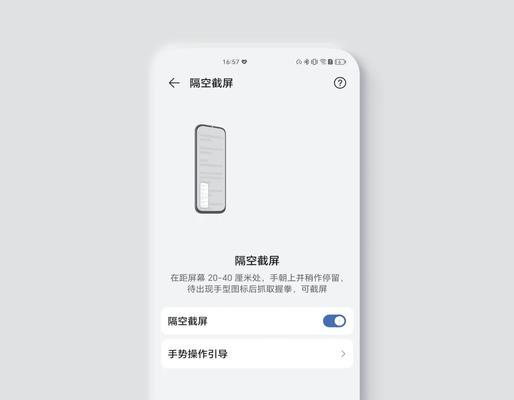
常见问题解答
触控屏无法开启怎么办?
确认驱动程序是否为最新版本,可以通过华为电脑管家或官方网站下载最新驱动。
检查是否有系统更新未安装,安装更新可能会解决问题。
尝试重启电脑,有时候简单的重启可以解决临时的软件故障。
触控功能开启后仍然不工作?
确保没有其他设备管理器设置阻止触控屏工作,如触摸板禁用。
检查触控屏幕是否有保护膜或其他覆盖物影响触控效果。
进行系统恢复到触控功能正常工作的之前状态。
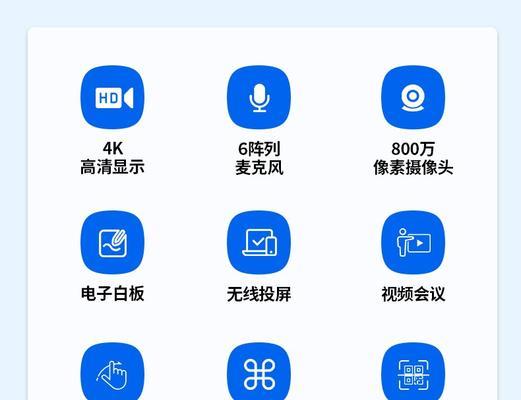
实用技巧
定期检查更新,确保系统和驱动程序都是最新的。
使用华为电脑管家等官方工具进行设备维护和优化。
在使用触控功能时,保持屏幕清洁,避免污渍影响触控效果。
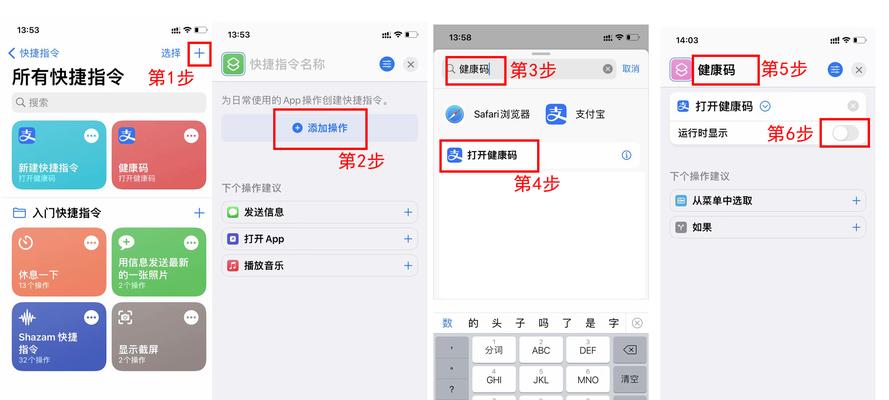
小结
华为电脑的辅助触控功能为用户提供了全新的交互体验,通过简单的设置开启后,可以大幅提高工作效率和娱乐体验。如果你是华为笔记本电脑用户且尚未体验过触控功能,不妨按照本文的步骤尝试开启,享受触控带来的便利。如果在操作过程中遇到任何问题,可以参考常见问题解答部分,或联系华为客服获取专业支持。综合以上内容,开启华为电脑的辅助触控功能并不复杂,希望本文能够帮助到你。
标签: #电脑









